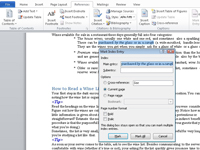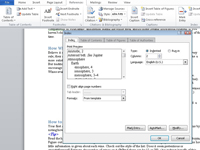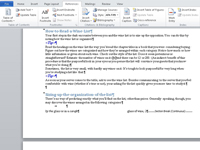A Word 2010 dokumentumban lévő index ugyanazt teszi, mint a tartalomjegyzék, de részletesebben és a dokumentum másik végén. Ezenkívül az index téma vagy kulcsszó szerint van rendezve, ellentétben a TOC által kínált szervezeti leírással:
1 Ha meg szeretne jelölni egy kis szöveget az indexbe való felvételhez, válassza ki a hivatkozni kívánt szöveget.
A szöveg lehet szó vagy kifejezés, vagy bármilyen régi szövegrész. Jelölje meg ezt a szöveget blokkként. A szöveget például úgy jelölheti meg, hogy rákattint, és húzza rá.
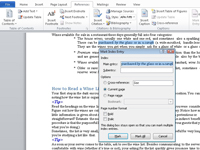
2A Hivatkozások lap Index csoportjában kattintson a Bejegyzés megjelölése gombra.
Megjelenik az Indexbejegyzés megjelölése párbeszédpanel. A dokumentumban kiválasztott szöveg megjelenik a Fő bejegyzés mezőben. (A szöveget szerkesztheti, ha akarja.)
3 (Opcionális) Írjon be egy albejegyzést az Indexbejegyzés megjelölése párbeszédpanelen.
Az albejegyzés tovább pontosítja a fő bejegyzést. Az albejegyzés különösen akkor hasznos, ha a fő bejegyzés tág téma.
4 Kattintson a Kijelölés vagy az Összes kijelölése gombra.
A Megjelölés gomb csak a szónak ezt a bizonyos előfordulását jelöli meg az indexbe való felvétel céljából. Használja ezt a gombot, ha csak azokat az eseteket szeretné megjelölni, amelyekről úgy gondolja, hogy a legtöbb hasznot hozzák az olvasó számára. Az Összes kijelölése gomb arra utasítja a Word-öt, hogy megkeresse és megjelölje a szöveg összes példányát a dokumentumban, hogy minden egyes példányhoz indexbejegyzést hozzon létre. Használja ezt a lehetőséget, ha inkább az olvasóra bízza, hogy eldöntse, mi a releváns.
Ha megjelöl egy indexbejegyzést, a Word aktiválja a Megjelenítés/elrejtés parancsot, ahol a karakterek, például szóközök, bekezdésjelek és tabulátorok jelennek meg a dokumentumban.
5 (Opcionális) Nyomja le a Ctrl+Shift+8 billentyűkombinációt a Megjelenítés/elrejtés parancs visszavonásához.
Használja a 8-as billentyűt a billentyűzeten, ne a numerikus billentyűzeten.
6 Folytassa a dokumentum görgetését, és keresse az indexbe helyezhető tartalmakat.
Az Indexbejegyzés megjelölése párbeszédpanel nyitva marad, így folytathatja az index létrehozását.
7 Jelölje ki a szöveget a dokumentumban, majd kattintson az Indexbejegyzés megjelölése párbeszédpanelre.
A kiválasztott szöveg megjelenik a Fő bejegyzés mezőben.
8Kattintson a Kijelölés vagy az Összes kijelölése gombra.
Ismételje meg az 5–7. lépéseket, amíg meg nem jelöli az összes kívánt szöveget.
9 Ha végzett, kattintson a Bezárás gombra.
Az Index bejegyzés megjelölése párbeszédpanel eltűnik.
10 Helyezze a beszúrási mutatót oda, ahol meg szeretné jeleníteni az indexet.
A legtöbben a tárgymutatót a dokumentum végére teszik, amit az olvasó elvár.
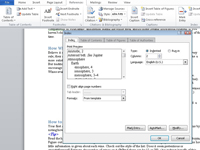
11Kattintson az Insert Index (Insert Index) gombra az Index csoportban a Hivatkozások lapon.
Megjelenik az Index párbeszédpanel.
12 Adja meg az indexhez kívánt beállításokat.
Például használja a Formátumok legördülő listát az index stílusának kiválasztásához. Ezenkívül az Oszlopok listája megmondja a Wordnek, hogy hány oszlop szélességű legyen az index létrehozása. Két oszlop a szabvány.
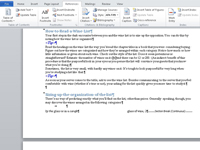
13 Kattintson az OK gombra az index beillesztéséhez a dokumentumba.
Áttekintheti az indexet, de nem szerkeszthet szöveget.
14 Nyomja meg a Ctrl+Z billentyűkombinációt, ha nem tetszik az indexelrendezés, majd ismételje meg a 10–14. lépéseket.
Ha úgy gondolja, hogy az index rendben van, akkor kész.
15 Az index frissítéséhez kattintson az egérrel az indexre, majd kattintson az Index frissítése parancsgombra az Index csoportban.
A Word azonnal frissíti az indexet, hogy hivatkozzon az új oldalszámokra, és tartalmazzon új megjelölt indexbejegyzéseket.